Así puedes ver y controlar vídeos de YouTube desde el reproductor VLC

El uso de contenidos multimedia para muchos usuarios se ha convertido en algo más que habitual, como seguro que ya sabréis. De hecho estos se usan cada vez más en los PCs con Windows, hablamos de escuchar música o ver vídeos de películas y series.
De ahí precisamente el crecimiento que están teniendo las plataformas de audio y vídeo a la carta estos últimos años. Y es que cada vez echamos más mano de equipos de sobremesa y dispositivos móviles para ver este tipo de contenidos. Esto se debe en gran medida a varios factores que han influido. Entre estos podemos destacar las conexiones a Internet de las que disponemos, los equipos y componentes hardware, así como los programas que usamos para todo ello.
Aquí nos vamos a centrar en una de las soluciones software más populares y usadas en todo el mundo para todo ello, hablamos de VLC. Esta es una aplicación que, como muchos ya sabréis está repleta de funciones y características que la han hecho llegar a lo más alto. Y es que podríamos decir que la mayoría de los usuarios echan mano de esta para reproducir vídeos y música. Pero claro, con el paso del tiempo ha ido evolucionando y mejorando, como habréis podido comprobar de primera mano. Pone a nuestra disposición una enorme cantidad de funciones, muchas de ellas de gran utilidad, otras un tanto más específicas.

Sin embago, lo cierto es que VLC es un programa que generalmente se usa con contenidos locales, el uso online ya no es tan habitual. Os decimos todo estos debido a que dispone de características internas que también lo hacen válido para este tipo de tratos. Por tanto quizá no sea habitual usarlo para contenidos de Internet, pero veamos cómo sacar provecho de ello. En concreto os vamos a mostrar la manera de reproducir vídeos del sitio streaming YouTube, directamente desde el reproductor multimedia VLC.
Cómo reproducir vídeos de YouTube desde el programa VLC
YouTube es un sitio web que conoce todo el mundo por la enorme cantidad de vídeos que pone a nuestra disposición de manera gratuita. Es por ello que unir ambas plataformas nos va a ser de gran utilidad para controlar estos vídeos desde VLC. Así, lo primero que debemos hacer es copiar al portapapeles de Windows la URL del contenido como tal. Entonces, desde el navegador nos vamos al portal de YouTube y nos situamos en el vídeo para copiar la URL completa.
Una vez en el portapapeles, ya podremos abrir el reproductor mencionado para especificar que vamos a reproducir el vídeo online, desde el programa local. Una vez en pantalla y funcionando, nos situamos en el menú “Medio” y accedemos a la opción de “Abrir ubicación de red”.
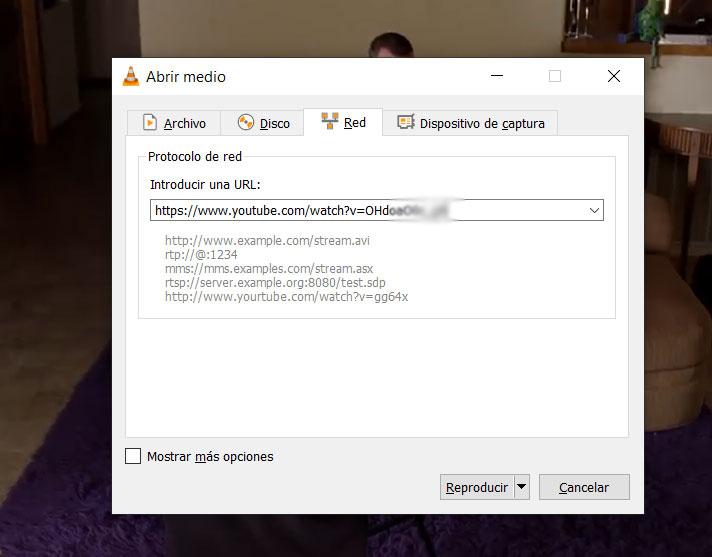
En la nueva ventana que aparece, generalmente y de manera automática estaremos situados en la pestaña “Red”, sino la pinchamos. En la misma vemos el cuadro de texto “Introducir una URL”, donde pegamos la dirección de YouTube que copiamos anteriormente. Entonces no tenemos más que pulsar en “Reproducir” para que ya podamos ver y controlar este vídeo directamente en el programa VLC.
El artículo Así puedes ver y controlar vídeos de YouTube desde el reproductor VLC se publicó en SoftZone.
Fuente: SoftZone https://ift.tt/2LLhnT3 Autor: David Onieva
.png)
